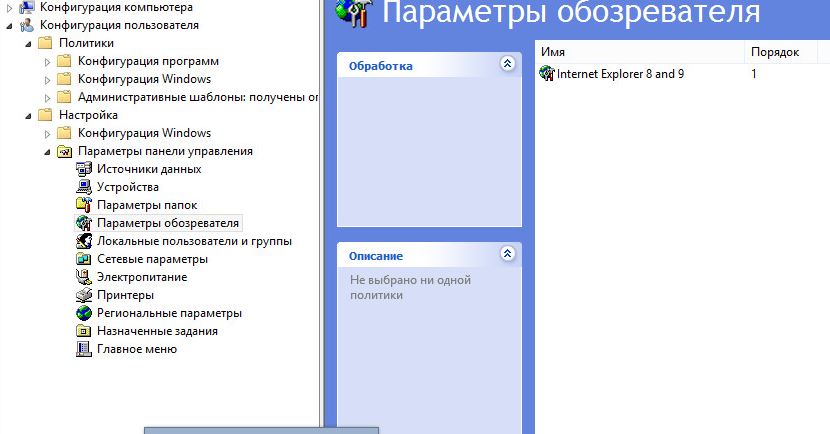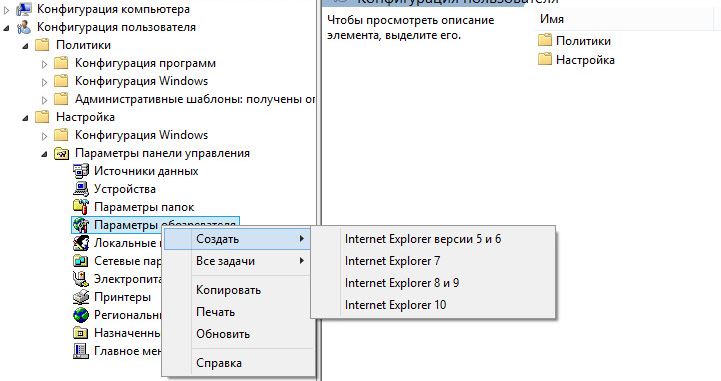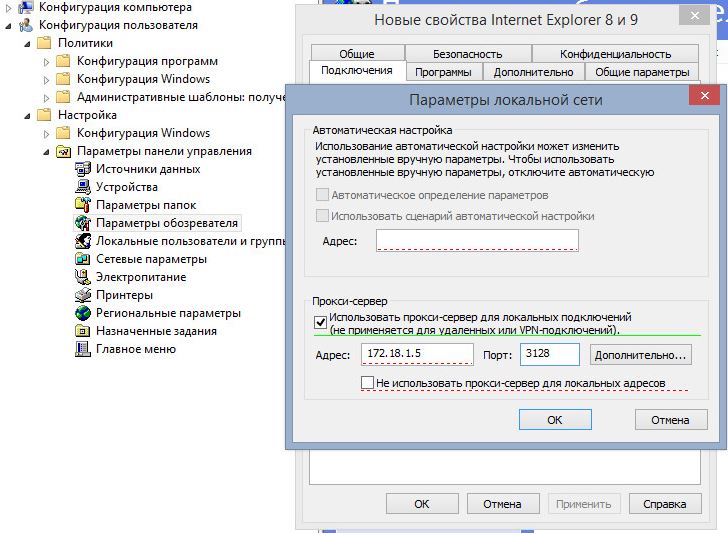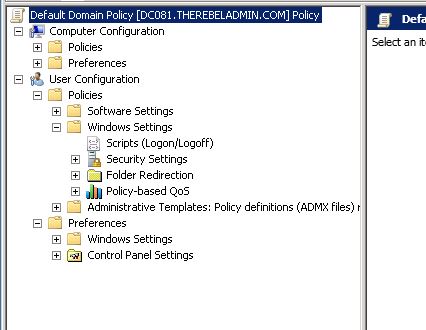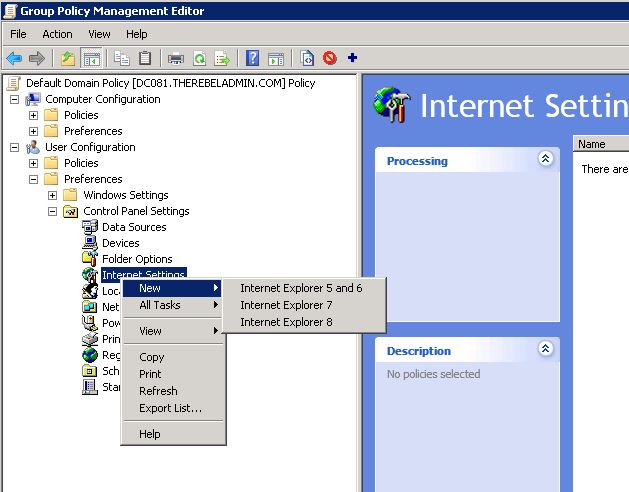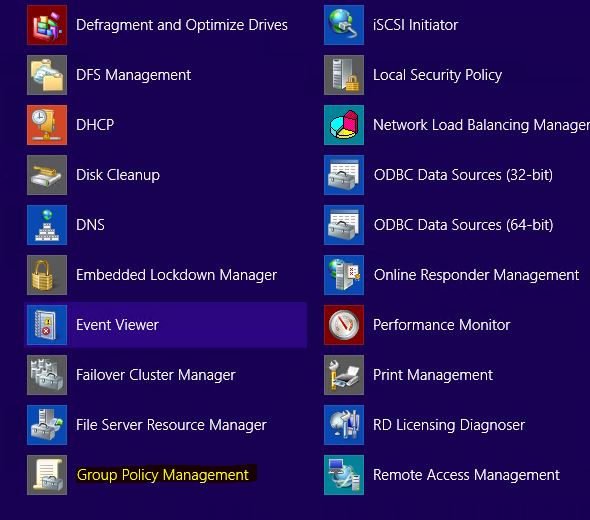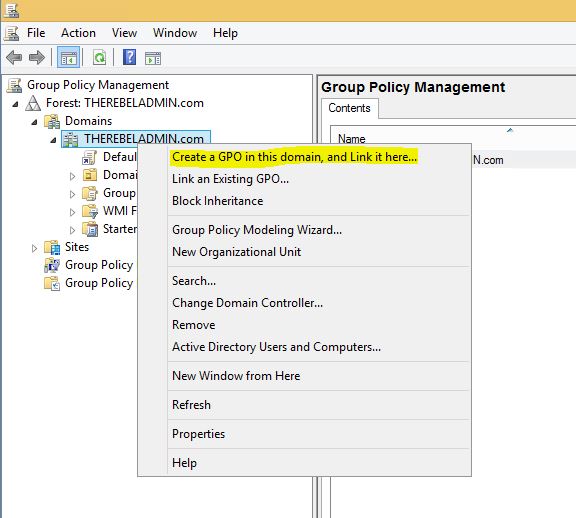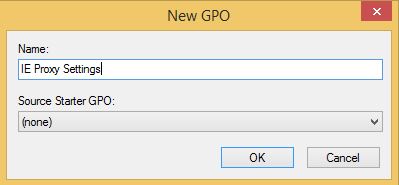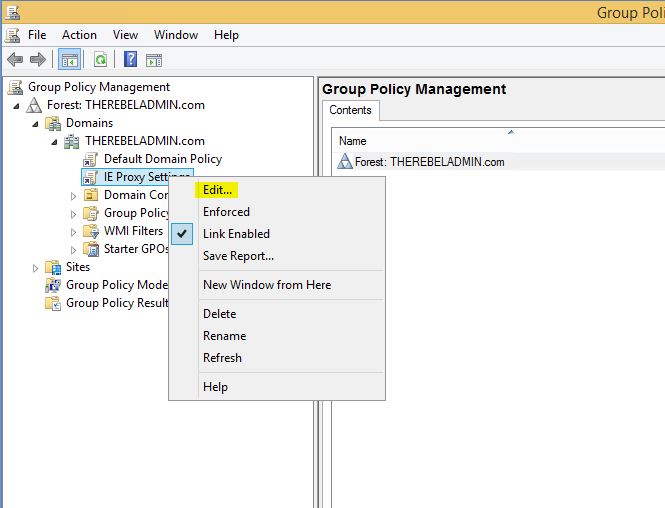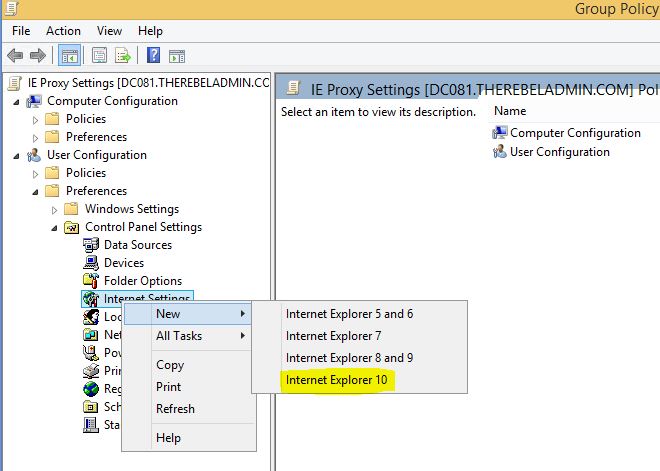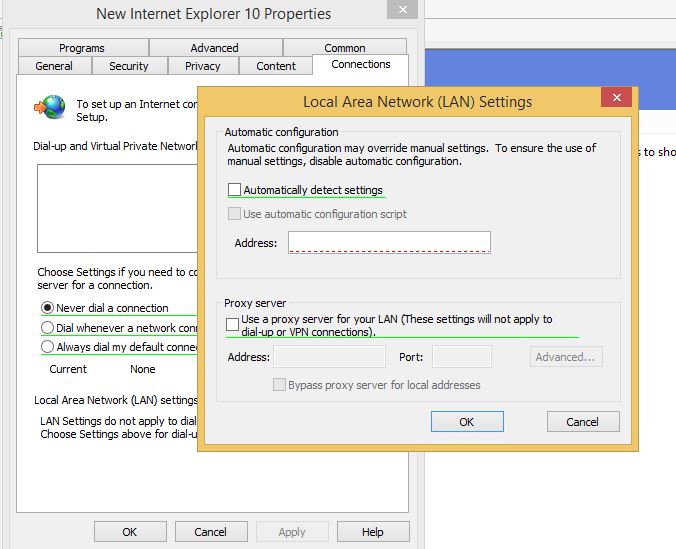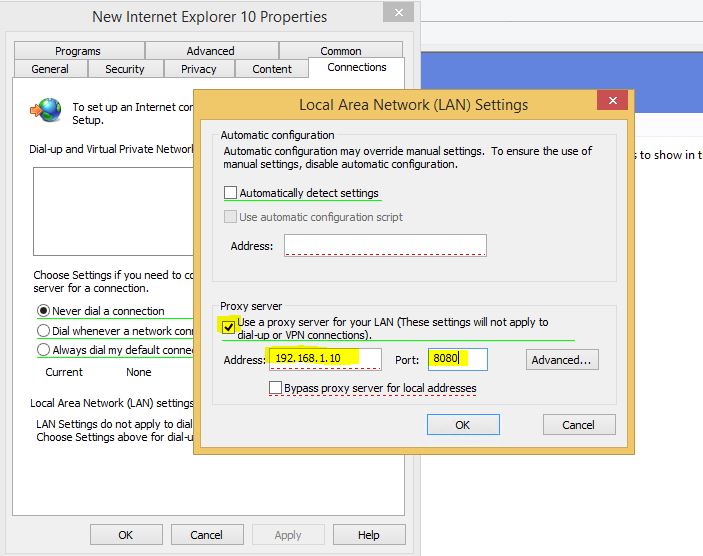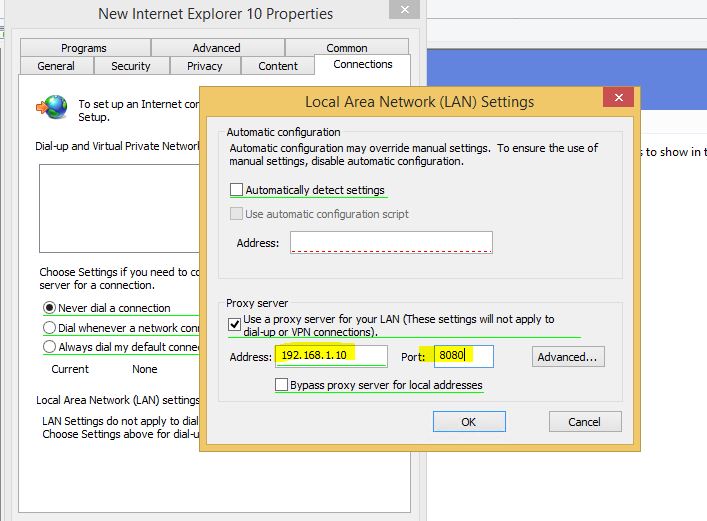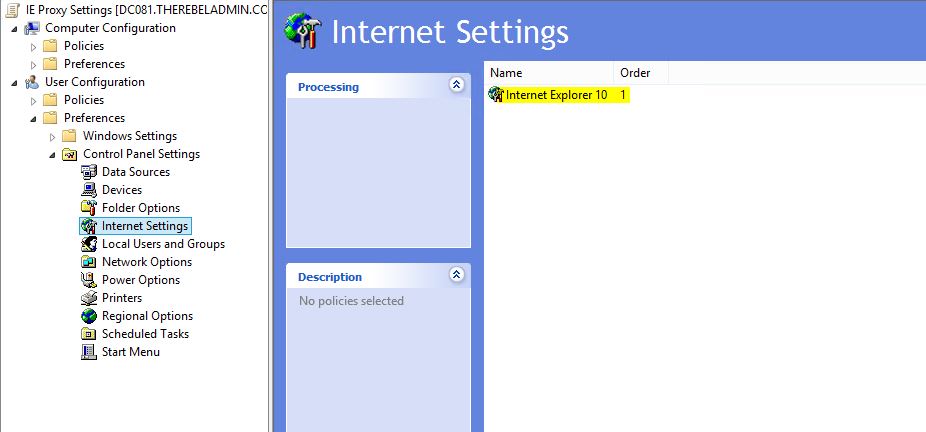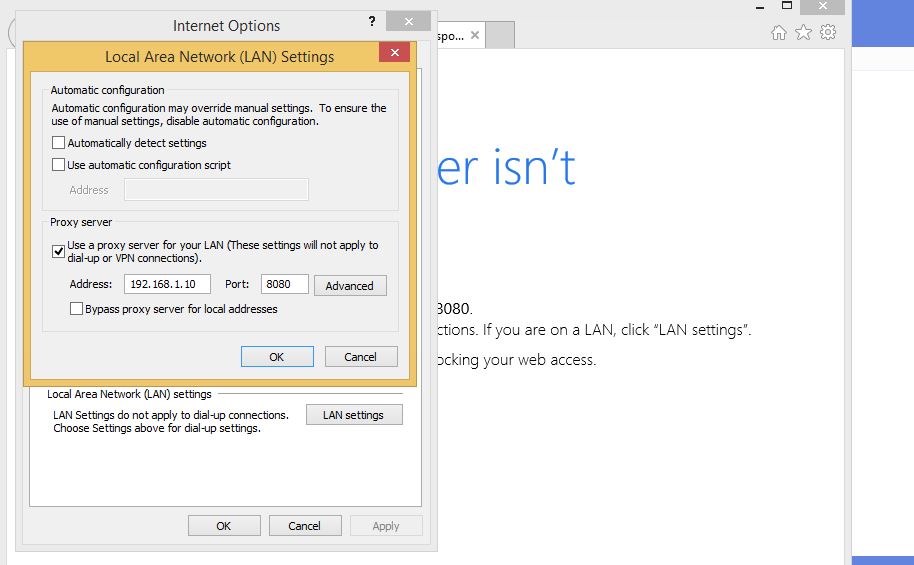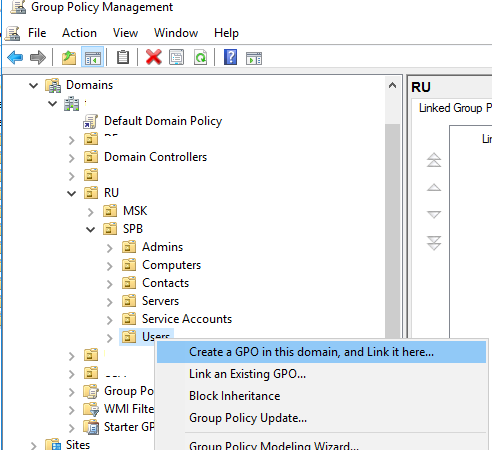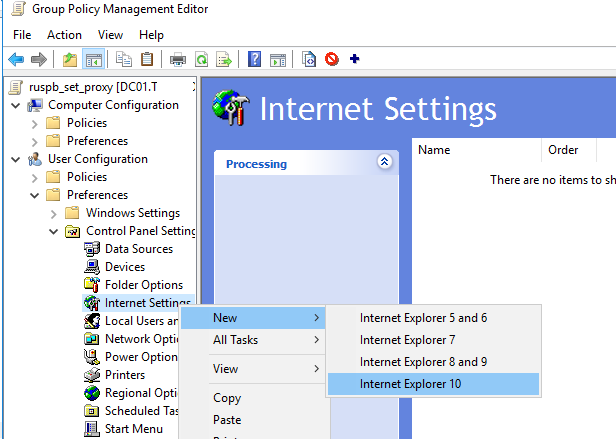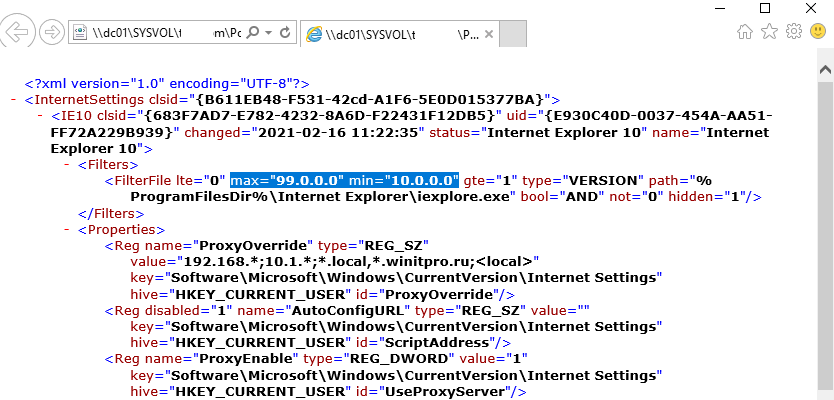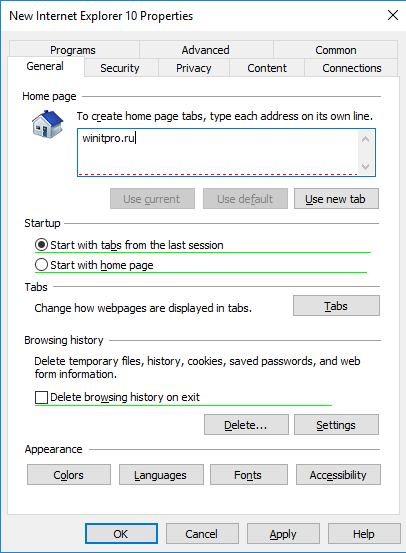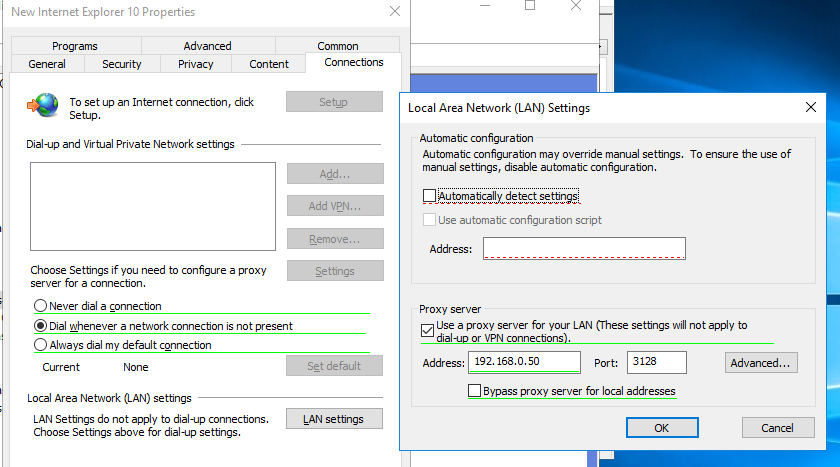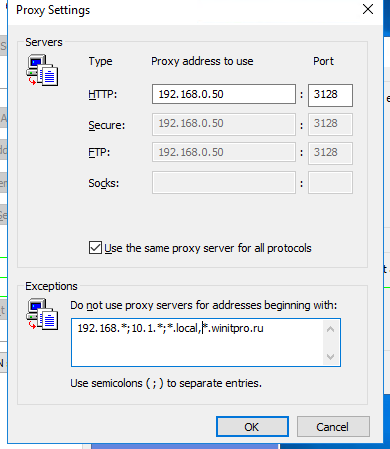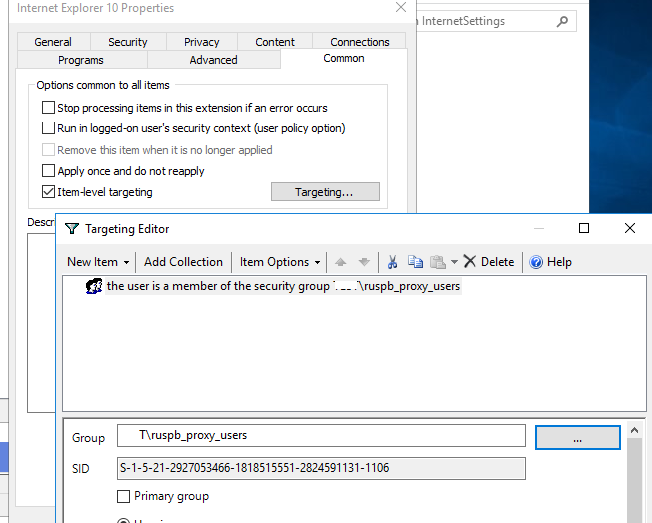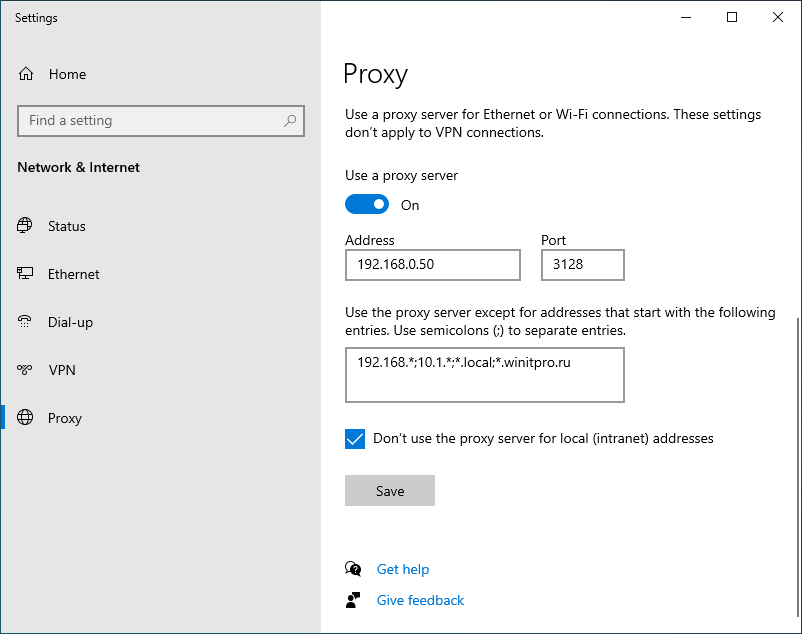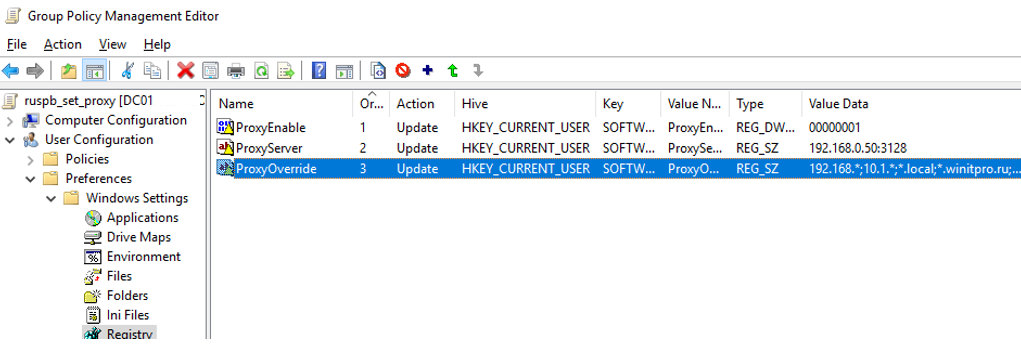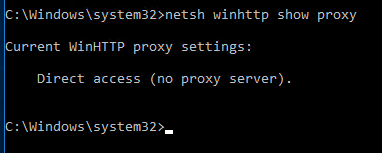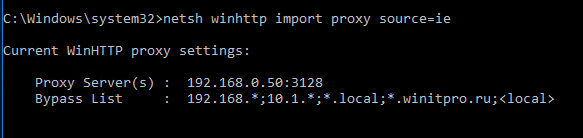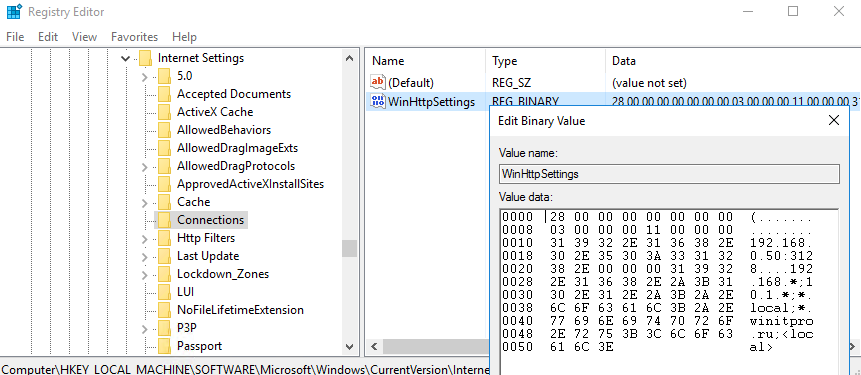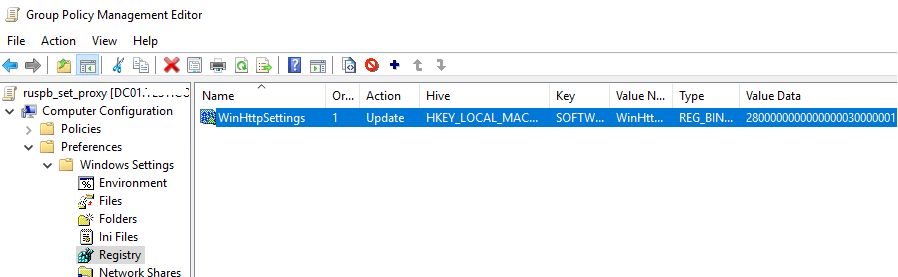Появилась необходимость задать настройки прокси-сервера для пользователей компании. Подходить к каждому ПК и ручками задавать эти настройки как то не практично, да и долгое это занятие. Т.к. все ПК находятся в домене, то логично задать настройки прокси-сервера путем Групповых политик домена. Имеется домен контроллер на базе Windows server 2008 R2. Но как выяснилось в Windows server 2008 R2 возможность настройки Internet Explorer только версий 5,6,7,8. Для старших версий настройки не применяться.
Поэтому нужно придумать универсальное решение для всех версий браузеров, используя GPO. И решение было найдено, путем изменения параметров реестра на рабочих станциях пользователей.
В разделе User Configuration (или Computer Configuration) — Preferences — Windows Settings политики есть возможность редактировать реестр пользователя, параметр Registry
Настройки прокси-сервера у всех версий браузера находятся по одному и тому же пути [HKEY_CURRENT_USERSoftwareMicrosoftWindowsCurrentVersionInternet Settings]. Нам необходимо добавить в политику изменение реестра пользователей и распространить политику на необходимых пользователей. Создаем в указанной выше ветке реестра 2 значения:
|
"ProxyEnable"=dword:00000001 "ProxyServer"=192.168.1.2:3128 |
Вот так должно получиться:
Осталось только в самой политики добавить область применения ее и можно проверять ее работу. Я проверил, политика успешно отрабатывает, параметры прокси-сервера задаются.
ПОНРАВИЛАСЬ ИЛИ ОКАЗАЛАСЬ ПОЛЕЗНОЙ СТАТЬЯ, ПОБЛАГОДАРИ АВТОРА
Загрузка…
В статье показано как задать параметры прокси–сервера для Internet Explorer, групповыми политиками AD.
Для Windows XP,7,2008,R2: Для того чтобы настроить параметры Internet Explorer (в том числе нужную нам настройку прокси-сервера), необходимо перейти в редактор групповых политик (gpmc.msc). И перейти по пути: User configuration –> Policies –> Windows Settings –> Internet Explorer Maintenance.
Для Windows Server 2012, Windows 8: разработчики Microsoft решили удивить своих пользователей и целиком убрали раздел Internet Explorer Maintenance из редактора групповых политик.
Привычный раздел групповых политик Internet Explorer Maintenance (IEM) также пропадает и в Windows 7 / Windows Server 2008 R2 после установки браузера Internet Explorer 10 или IE 11 (в котором появился полезный режим совместимости Enterprise Mode). И если даже на ПК с IE 10 и IE 11 продолжает действовать старая политика с IEM, применять на такой системе она не будет.
Итак, в новых реализациях задавать параметры нужно в предпочтениях групповых политик GPP (Group Policy Preferences).
Примечание. Предпочтения групповых политик (Group Policy Preferences) впервые появились в Windows Server 2008, а для работы в XP и Windows Server 2003 требуется установка специального расширения — Group Policy Preferences Client Side Extensions.
В консоли редактора групповых политик (Group Policy Management Console) откроем раздел User Configuration -> Preferences -> Control Panel Settings -> Internet Settings. В контекстном меню нажмем New -> и выберем версию IE, настройки которой будут определяться в создаваемой политике.
Доступны настройки для следующих версий IE: Internet Explorer 5,6,7,8,9,10
Примечание. Политика Internet Explorer 10 действует и на Internet Explorer 11 (в xml файлах политики можно увидеть, что опция действительна для всех версии IE, начиная c 10.0.0.0 и заканчивая 99.0.0.0).
далее создадим политику для Iternet Exlorer 10 и выше. Процесс настройки параметров IE стал более простым, параметры интернет браузера в предпочтениях групповой политики воспроизводят вкладки настроек для каждой совместимой версии IE.
Информация. При формировании политики недостаточно сохранить внесенные изменения в редакторе политики, обратите внимание на красные и зеленые подчеркивания у настраиваемых параметров. Красное подчеркивание эта настройка не подтверждена и применяться не будет. Чтобы ее принять, нажмите F5. Зеленое подчеркивание у параметра означает, что этот настройка будет применяться через GPP.
Для нас доступные функциональные клавиши:
- F5 – Включить все настройки на текущей вкладке
- F6 – Включить выбранный параметр
- F7 – Отключить выбранный параметр
- F8 – Отключить все настройки на текущей вкладке
Настроим прокси-сервер во вкладке Подключения -> Параметры локальной сети (Connections ->Lan Settings). Ставим галку Использовать прокси-сервер для локальных подключений (Use a proxy server for your LAN), а в полях Адрес (Address) и Порт (Port) соответственно указываем ip/имя прокси-сервера и порт подключения.
Следующим шагом сохраняем политику и применяем к нужному контейнеру AD.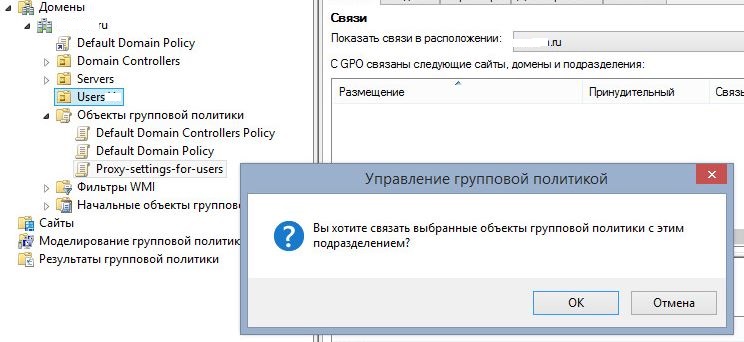
Примечание. Параметры прокси-сервера в Google Chrome можно задать централизованно через групповые политики с помощью специальных административных шаблонов.
- Remove From My Forums

Настройки прокси через групповые политики
-
Вопрос
-
Всем доброго!
По поиску нашел много тем с этой задачей, но все равно понимание до конца не пришло! Решил спросить по своему.
Задача:
Банальная! Есть прокси сервер. Надо его указать во всех браузерах, через групповую политику, чтобы пользователи ходили через проксю!
Как есть:
Везде установлен Windows 2008R2.
Есть пачка терминальных серверов, на которых 10 и 11 версии IE. Но сам IE мало кто использует, наверное 1% пользователей. Основная масса — это Хром и Mozilla. Но они вроде как хватают настройки из IE!
Последний раз приходилось настраивать эти параметры еще на 2003 Server. А тут полез в GPO на 2008R2 и не нашел того чего ожидал! А именно, где в групповой политике теперь задаются параметры для прокси сервера?
———
Сейчас в наследство на работе досталось так как было настроено! Есть прокся и настройки в браузеры сделаны через предпочтения GPO и параметры прописываются ключами реестра. Мне почему-то такой вариант не очень нравится! Нашел, просто, одну
неприятность с таким подходом к решению этой задачи — прокся-то прописывается через предпочтения, но если кому-то после ее подключения, надо отключить (снять с прокси пользователя), то настройки которые внесены были предпочтением GPO
— остаются в реестре! И их потом надо вручную исправлять.Поэтому хотелось вариант без предпочтений GPO типа как раньше было на 2003!
Как в современных реалиях эта простая задачка решается?
Спасибо!
-
Изменено
27 января 2017 г. 7:41
-
Изменено
Ответы
-
Но к минусу этого метода я, я указал, отношу то, что если это было к кому-то применено и надо у человека отключить прокси, то все эти ключи не восстанавливаются к значениям по умолчанию (что были до применения
политики) и надо вручную исправлятьНу так выпустите своего счастливца мимо прокси на конкретной задаче, и
не отключайте прокси вовсе. Настроили и забыли про него. Чем собсвтенно третий метод и хорош- и недоменным машинам раздаст параметры и прочим погремушкам.
Но не все, увы умеют в WPAD, отсюда и пряски с политиками.-
Предложено в качестве ответа
Vector BCO
30 января 2017 г. 7:45 -
Помечено в качестве ответа
Vector BCO
30 января 2017 г. 7:45
-
Предложено в качестве ответа
-
Есть 3 концептуальных подхода к решению задачи:
1) GPO c ADMX шаблонами и правками онных для Вашей версии IE
К плюсам можно отнести относительную простоту настройки, галочки и подписанные поля выглядят лучше чем ключи реестра
К минусам можно отнести то что для того что бы метод заработал нужно нормально пот….ться с тем что бы шаблоны начали нормально работать + под каждый IE на который применяется
политика нужно пилить свою настройку пусть она даже на 90% такая же как соседняя (например для IE9, IE10, IE11 будет 3 настройки)2) Настройка через реестр — рабочий вариант вне зависимости от версии IE, но некоторые настройки делаются довольно муторно (например проставить галочку или две можно
поправив значение ключа которое представляет собой балалайку из 0 и 1)3) Настройка через файл
+ автоопределение настроек.
К плюсам данного метода относится простота настройки клиентов и возможность менять настройки незаметно для пользователей
К минусам данного метода можно отнести факт написания и отладки файла (у меня за 5 минут рабочий файл накидать не получилось, но возможно у Вас получится)К слову сказать (P.S.) про метод 1
вот автор который уже наткнулся на минусы метода
The opinion expressed by me is not an official position of Microsoft
-
Предложено в качестве ответа
Dmitriy RazbornovEditor
27 января 2017 г. 8:08 -
Изменено
Vector BCO
27 января 2017 г. 8:11 -
Помечено в качестве ответа
Vector BCO
30 января 2017 г. 7:45
-
Предложено в качестве ответа
Появилась
необходимость задать настройки прокси-сервера для пользователей. Т.к. все ПК находятся в домене, логично
задать настройки прокси-сервера путем Групповых политик домена.
Имеется домен контроллер на базе Windows server 2008 R2. Но как
выяснилось в Windows Server 2008 R2 возможность настройки Internet
Explorer только версий 5,6,7,8. Для старших версий настройки не
применятся.
Поэтому
нужно придумать универсальное решение для всех версий браузеров, используя GPO.
И решение было найдено, путем изменения параметров реестра на рабочих станциях
пользователей.
В разделе User
Configuration (или Computer Configuration) — Preferences — Windows
Settings политики есть возможность редактировать реестр пользователя,
параметр Registry
Настройки
прокси-сервера у всех версий браузера находятся по одному и тому же пути [HKEY_CURRENT_USERSoftwareMicrosoftWindowsCurrentVersionInternet
Settings]. Нам необходимо добавить в политику изменение реестра
пользователей и распространить политику на необходимых пользователей. Создаем в
указанной выше ветке реестра 2 значения:
«ProxyEnable»=dword:00000001
«ProxyServer»=192.168.1.2:3128
Вот
так должно получиться:
Осталось
только в самой политики добавить область применения ее и можно проверять ее
работу. Я проверил, политика успешно отрабатывает, параметры
прокси-сервера задаются.
Last Updated on April 8, 2016 by
Before IE10, the internet explorer settings were able to manage using Internet Explorer Maintenance (IEM) in group policy. If your organization have IE settings published using IEM, it will not applying anymore to IE10 and IE11.
If its windows 2012 or later AD environment it is not a problem you can simply publish these settings using new IE setting publish method in GPO, but if its Windows 2008 and Windows 2008 R2 it need to follow different method. In this post I will explain how to do it in windows 2008 R2 AD environment.
Before IE10 you can publish settings via GPO using User Configuration > Policies > Windows Settings > Internet Explorer Maintenance. But if your server running with IE10 or IE11 you can’t see it any more in GPO.
The new method is to publish IE settings via, User Configurations > Control Panel Settings > Internet Settings. There you can create settings based on IE version. In my demo I am using a DC server with windows 2008 R2 and IE 11 installed. But here I can’t see option to publish IE10 or IE11.
So how we can do it?
In order to publish IE10+ settings need one of following from same domain,
1) Windows 2012 or newer server with Group Policy Management Feature installed
2) Windows 8.0 machine with latest RSAT tools https://www.microsoft.com/en-gb/download/details.aspx?id=28972
3) Windows 8.1 machine with latest RSAT tools https://www.microsoft.com/en-us/download/details.aspx?id=39296
4) Windows 10 machine with latest RSAT tools https://www.microsoft.com/en-us/download/details.aspx?id=45520
Also make sure the system is running with latest updates.
Remote Server Administration Tools (RSAT) enables IT administrators to remotely manage roles and features in Windows Server 2012 R2, Windows Server 2012, Windows Server 2008, and Windows Server 2008 R2 from a computer that is running Windows 8.1, Windows 8 or newer.
In my demo I am using a windows 8.1 machine with RSAT installed.
1) To start log in to the PC with Domain Administrator Privileges.
2) Then go to programs and click on Group Policy Management
3) Once its load up, expand the console and go to the domain, right click and select Create GPO in this domain, and Link it here.
In my demo I am going to create new GPO to publish the IE settings.
4) Type the new policy name and click ok
5) Then right click on newly added policy and click on edit
6) Expand the policy settings and go to User Configuration > Preferences > Control Panel Settings > Internet Settings. The Right click and select new. Here now we can see the IE 10. There is no IE11 settings. IE10 settings valid for IE11 too. Click on “Internet Explorer 10” to publish the settings.
7) Now it will open up the window and its looks similar to typical IE settings interface.

9) One thing you need to make sure is once publish the changes press “F6” to apply the changes. If its works fine the red dotted line will change to green dotted line. It doesn’t matter what ever the changes you put, if you not activate it with pressing F6 it will not publish.
10) Click ok to submit the settings and in here you can see it save the IE10 Browser settings.
11) It’s time for testing and let’s see if it’s applied the new settings published for IE11.
12) Yes it is worked fine. One thing you need to keep in mind is if you need to do changes to the GPO, need to use one of the above mentioned option. You can’t edit new values with windows 2008 r2.
If you have any questions feel free to contact me on rebeladm@live.com
В этой статье мы рассмотрим, как централизованно задать настройки прокси на компьютерах с Windows 10 в домене Active Directory с помощью групповых политик. Большинство распространенных браузеров (таких как Microsoft Edge, Google Chrome, Internet Explorer, Opera) и большинство приложений автоматически используют для доступа в интернет параметры прокси сервера, заданные в Windows. Также мы рассмотрим, как задать параметры системного WinHTTP прокси.
Содержание:
- Как задать параметры прокси сервера в Windows через GPO?
- Настройка параметров прокси через реестр и GPO
- Настройка параметров WinHTTP прокси групповыми политиками
В этой статье мы рассмотрим особенности настройки прокси сервера политиками в поддерживаемых версиях Windows (Windows 10, 8.1 и Windows Server 2012/2016/2019). Обратите внимание, что в снятых с поддержки Windows 7/Server 2008R2, Windows XP/Windows Server 2003 параметры прокси сервера задаются по другому.
Как задать параметры прокси сервера в Windows через GPO?
До выхода Windows Server 2012/Windows 8 для настройки параметров Internet Expolrer (и в том числе настроек прокси) использовался раздел Internet Explorer Maintenance (IEM) из пользовательской секции GPO (User configuration –> Policies –> Windows Settings –> Internet Explorer Maintenance). В современных версиях Windows 10 /Windows Server 2016/2019 этот раздел отсутствует.
В новых версиях Windows для настройки параметров IE и прокси в редакторе GPO нужно использовать предпочтения групповых политик GPP (Group Policy Preferences). Также есть вариант использования специального расширения Internet Explorer Administration Kit 11 (IEAK 11) – но применяется он редко.
Откройте консоль редактора доменных GPO (Group Policy Management Console –
GPMC.msc
), выберите OU с пользователями, для которых нужно назначить параметры прокси-сервера и создайте новую политику Create a GPO in this domain, and Link it here.
Перейдите в раздел User Configuration -> Preferences -> Control Panel Settings -> Internet Settings. В контекстном меню выберите пункт New -> и выберите Internet Explorer 10.
Для настройки параметров прокси в Windows 10/Windows Server 2016 нужно использовать пункт Internet Explorer 10.
Совет. Несмотря на то, что отдельной настройки для Internet Explorer 11 нет, политика Internet Explorer 10 будет применяться на все версии IE >=10 (в файле политики InternetSettings.xml можно увидеть, что опция действительна для всех версии IE, начиная c 10.0.0.0 и заканчивая 99.0.0.0). Все версии Internet Explorer ниже 11 на данный момент сняты с поддержки Microsoft и более не обновляются.
<FilterFile lte="0" max="99.0.0.0" min="10.0.0.0" gte="1" type="VERSION" path="%ProgramFilesDir%Internet Exploreriexplore.exe" bool="AND" not="0" hidden="1"/>
Перед вами появится специальная форма, практически полностью идентичная настройкам параметра обозревателя в панели управления Windows. Например, вы можете указать домашнюю страницу (Вкладка General, поле Home page).
Важно. Не достаточно просто сохранить внесенные изменения в редакторе политики. Обратите внимание на красные и зеленые подчеркивания у настраиваемых параметров Internet Explorer 10. Красное подчеркивание говорит о том, что эта настройка политики не будет применяться. Чтобы применить конкретную настройку, нажмите F5. Зеленое подчеркивание у параметра означает, что этот параметр IE будет применяться через GPP.
Доступные функциональные клавиши
- F5 – Включить все настройки на текущей вкладке
- F6 – Включить выбранный параметр
- F7 – Отключить выбранный параметр
- F8 – Отключить все настройки на текущей вкладке
Чтобы указать параметры прокси-сервера, перейдите на вкладку Connections и нажмите кнопку Lan Settings). Прокси сервер можно настроить одним из следующих способов:
- Automatically detect settings — автоматическое определение настроек прокси с помощью файла wpad.dat;
- Use automatic configuration script — скрипт автоконфигурации (proxy.pac);
- Proxy Server – можно вручную указать IP адрес или DNS имя прокси сервера и порт подключения. Это самый простой способ настроить прокси в Windows, его и будем использовать.
Поставьте галку Use a proxy server for your LAN, а в полях Address и Port соответственно укажите IP/FQDN имя прокси-сервера и порт подключения.
Включив опцию Bypass Proxy Server for Local Addresses можно запретить приложениям (в том числе браузеру) использовать прокси-сервер при доступе к локальным ресурсам (в формате
http://intranet
). Если вы используете адреса ресурсов вида
https://winitpro.ru
или
http://192.168.20.5
, то эти адреса не распознаются Windows как локальные. Эти адреса и адреса других ресурсов, для доступа к которым не нужно использовать прокси, нужно указать вручную. Нажмите кнопку Advanced и в поле Exceptions введите адреса в формате:
10.*;192.168.*;*.loc;*.contoso.com
Совет. Параметры прокси-сервера в Google Chrome можно задать централизованно через GPO с помощью специальных административных шаблонов. Для Mozilla Firefox можно использовать такое решение.
После сохранения политики вы можете просмотреть XML файл с заданными настройками браузера в каталоге политики на контроллере домена \DC1SYSVOLwinitpro.ruPolicies(PolicyGuiID) UserPreferencesInternetSettingsInternetSettings.xml
В GPP есть возможность более тонко нацелить политику на клиентов. Для этого используется GPP Item Level Targeting. Перейдите на вкладку Common, включите опцию Item-level targeting -> Targeting.
В открывшейся форме укажите условия применения политики. В качестве примера я указал, что политика настройки прокси будет применена только к пользователям, которые состоят в доменной группе ruspb_proxy_users. Вы можете использовать собственную логику назначения параметров прокси (в зависимости от IP подсети, сайта AD и т.д.).
Осталось назначить политику IE на контейнер с пользователями и обновить политики на них. После обновления политики на компьютерах пользователей должны примениться новые настройки прокси в IE. В Windows 10 текущие параметры прокси можно посмотреть в разделе Settings -> Network and Internet -> Proxy. Как вы видите, на компьютере теперь заданы настройки прокси, указанные в доменной политике.
Чтобы запретить пользователям менять настройки прокси-сервера, воспользуйтесь этой статьей.
Настройка параметров прокси через реестр и GPO
Кроме того, настроить параметры IE можно и через реестр, политиками GPP. К примеру, чтобы включить прокси для пользователя нужно настроить следующие параметры реестра в ветке HKEY_CURRENT_USERSoftwareMicrosoft WindowsCurrentVersionInternet Settings.
Перейдите в редакторе GPO в раздел User Configuration -> Preferences -> Windows Settings -> Registry и создайте три параметра реестра в указанной ветке:
-
ProxyEnable
(REG_DWORD) =
00000001 -
ProxyServer
(REG_SZ) =
192.168.0.50:3128 -
ProxyOverride
(REG_SZ) =
*winitpro.ru;https://*.contoso.com;192.168.*;<local>
Здесь также можно использовать Item level targeting для более тонкого нацеливания политик.
Если вам нужно создать политики не для каждого пользователя (per-user), а для всех пользователей компьютера (per-computer), используйте параметры GPP из раздела GPO Computer Configuration -> Preferences -> Windows Settings -> Registry. Используйте аналогичные параметры реестра в ветке HKEY_LOCAL_MACHINESoftwarePoliciesMicrosoftWindowsCurrentVersionInternet Settings.
Настройка параметров WinHTTP прокси групповыми политиками
Некоторые системные сервисы или приложения (например, служба обновлений Wususerv или PowerShell) по-умолчанию не используют пользовательские настройки прокси сервера из параметров Internet Explorer. Чтобы такие приложения работали корректно и получали доступ в интернет, вам нужно задать в Windows настройки системного прокси WinHTTP.
Чтобы проверить, настроен ли на вашем компьютере WinHTTP прокси, выполните команду:
netsh winhttp show proxy
Ответ “
Direct access (no proxy server)
” говорит о том, что прокси не задан, система использует прямой интернет доступ.
Вы можете задать на компьютере прокси для WinHTTP вручную командой:
netsh winhttp set proxy 192.168.0.50:3128 "localhost;192.168.*;*.winitpro.com"
Или импортировать настройки прокси из параметров Internet Explorer теекщего пользователя:
netsh winhttp import proxy source=ie
Однако настроить WinHTTP через GPO не получится – в редакторе GPO нет соответствующего параметра, а в реестре параметры хранятся в бинарном виде и не подходят для прямого редактирования.
Единственный вариант задать параметры WinHTTP прокси – настроить их на эталонном компьютере, выгрузить значение параметра WinHttpSettings в ветке реестра HKLMSOFTWAREMicrosoftWindowsCurrentVersionInternet SettingsConnections в reg файл и распространить этот параметр на компьютеры в домене через GPP registry.
- Remove From My Forums
-
Question
-
People,
I have several terminal server (2008 R2) running as RDSH in an OU called Terminal Servers.
So how can I create the GPO setting to make sure that everyone who login to this terminal server will be getting the proxy settings automatically to proxy.domain.com on port 3128 ?
I’ve created the GP object and then link it directly to the Terminal Servers OU using the following options:
User Configuration (Enabled) > Policies > Windows Settings > Internet Explorer Maintenance >
Connection/Proxy Settings > Enable proxy settingsBut somehow when I login as myself and DOMAINAdministrator the proxy settings in the IE11 is still unchecked with the old Proxy value and sometimes blank in some servers.
/* Server Support Specialist */
Answers
-
-
Marked as answer by
Thursday, April 9, 2015 6:48 AM
-
Marked as answer by
-
Hi,
Did you try to set the proxy settings using the registry and Group Policy Preferences (GPP).
http://www.alexheer.co.uk/it-blog/configuring-ie11-settings-via-group-policy
Please feel free to let us know if you have any update about the issue.
Regards.
Please remember to mark the replies as answers if they help and unmark them if they provide no help. If you have feedback for TechNet Support, contact tnmff@microsoft.com
-
Marked as answer by
Senior System Engineer
Thursday, April 9, 2015 6:48 AM
-
Marked as answer by
-
> OK, it seems I must enable the Loopback processing, because in the
No.
> Terminal Server OU, there is no user account. While the User Accounts
> are all located in different OU and login to this terminal server.
Link your User GPO to your Users OUs. Then use Item Level Targeting to
select a group containing terminal servers — I already mentioned that.
> After that I must use the Group Policy Preference from the Win2k12 R2 to
> deploy the IE10 preference.
No. As said, simply edit the XML to update the filterfile version max
attribute…
> /* Server Support Specialist */
Hmmmm…. :-)) SCNR.
Greetings/Grüße,
MartinMal ein
gutes Buch über GPOs lesen?
Good or bad GPOs? — my blog…
And if IT bothers me —
coke bottle design refreshment (-:-
Marked as answer by
Senior System Engineer
Thursday, April 9, 2015 10:07 AM
-
Marked as answer by
- Remove From My Forums
-
Question
-
People,
I have several terminal server (2008 R2) running as RDSH in an OU called Terminal Servers.
So how can I create the GPO setting to make sure that everyone who login to this terminal server will be getting the proxy settings automatically to proxy.domain.com on port 3128 ?
I’ve created the GP object and then link it directly to the Terminal Servers OU using the following options:
User Configuration (Enabled) > Policies > Windows Settings > Internet Explorer Maintenance >
Connection/Proxy Settings > Enable proxy settingsBut somehow when I login as myself and DOMAINAdministrator the proxy settings in the IE11 is still unchecked with the old Proxy value and sometimes blank in some servers.
/* Server Support Specialist */
Answers
-
-
Marked as answer by
Thursday, April 9, 2015 6:48 AM
-
Marked as answer by
-
Hi,
Did you try to set the proxy settings using the registry and Group Policy Preferences (GPP).
http://www.alexheer.co.uk/it-blog/configuring-ie11-settings-via-group-policy
Please feel free to let us know if you have any update about the issue.
Regards.
Please remember to mark the replies as answers if they help and unmark them if they provide no help. If you have feedback for TechNet Support, contact tnmff@microsoft.com
-
Marked as answer by
Senior System Engineer
Thursday, April 9, 2015 6:48 AM
-
Marked as answer by
-
> OK, it seems I must enable the Loopback processing, because in the
No.
> Terminal Server OU, there is no user account. While the User Accounts
> are all located in different OU and login to this terminal server.
Link your User GPO to your Users OUs. Then use Item Level Targeting to
select a group containing terminal servers — I already mentioned that.
> After that I must use the Group Policy Preference from the Win2k12 R2 to
> deploy the IE10 preference.
No. As said, simply edit the XML to update the filterfile version max
attribute…
> /* Server Support Specialist */
Hmmmm…. :-)) SCNR.
Greetings/Grüße,
MartinMal ein
gutes Buch über GPOs lesen?
Good or bad GPOs? — my blog…
And if IT bothers me —
coke bottle design refreshment (-:-
Marked as answer by
Senior System Engineer
Thursday, April 9, 2015 10:07 AM
-
Marked as answer by